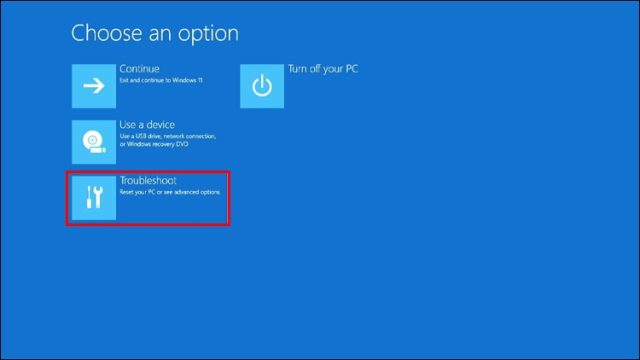نمی خواهید فورا با یک پیام برخورد کنید؟ می توانید پیام های SMS را در برنامه Google به تعویق بیندازید تا بعدا به شما یادآوری شود. با نحوه Snooze کردن پیام های متنی در برنامه Google Messages اندروید همراه باشید.
Google Messages با گذشت زمان بهبود یافته است و با پشتیبانی از RCS، ویژگی هایی را اضافه کرده است که کاربران اندروید همیشه در iMessage اپل آرزوی آن را داشتند. اما علاوه بر این ویژگی های مفید، پیام های Google دارای برخی ویژگی های اضافی مانند قابلیت به تعویق انداختن پیام ها هستند تا بتوانید بعدا آنها را یادآوری کنید.
قابلیت Snooze در Google Messages چگونه کار می کند
پیش از اینکه سراغ نحوه Snooze کردن پیام های متنی در برنامه Google Messages اندروید برویم، باید با آن آشنا شویم. قابلیت تعویق Google Messages راهی را برای شما فراهم می کند تا در پیام های متنی مهم یادآوری تنظیم کنید.
چه پیامی از طرف دوستتان درباره یک تعطیلات آخر هفته باشد یا یک لیست خرید برای رفتن به خانه مادربزرگ در آخر هفته آینده، مطمئن باشید علیرغم غرق شدن در دریایی از پیام های غیر مهم دیگر چیزی را از دست ندهید.
برای به تعویق انداختن یک پیام، باید تاریخ و زمانی را تعیین کنید که میخواهید به شما یادآوری شود. وقتی آن زمان فرا رسید، یک اعلان در مورد همان دریافت خواهید کرد. این کار تقریباً مشابه نحوه به تعویق انداختن ایمیلها در Gmail است. با این حال، در پیام های اندرویدی، می توانید پیام های متنی ارسالی خود را نیز به تعویق بیندازید.
در نهایت، قبل از اینکه نحوه به تعویق انداختن پیامهای متنی خود را به شما نشان دهیم، به خاطر داشته باشید که این قابلیت در حال حاضر محدود به دستگاههای انتخابی است. با این گفته، مطمئن شوید که آخرین نسخه برنامه را دارید.
نحوه Snooze کردن پیام در Google Messages
در مراحل زیر، نحوه Snooze کردن پیام های متنی در برنامه Google Messages اندروید را می بینید:
۱- برنامه Google Messages را باز کنید.
۲- به رشته پیام متنی مورد نظرتان بروید و آن را باز کنید.
۳- به پیامی که میخواهید Snooze کنید، بروید.
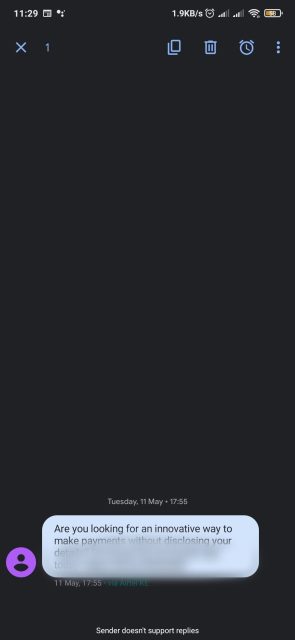
۴- روی پیام ضربه بزنید و نگه دارید، سپس روی نماد ساعت در بالا سمت راست ضربه بزنید. در حال حاضر فقط می توانید یک پیام را در هر زمان انتخاب کنید.
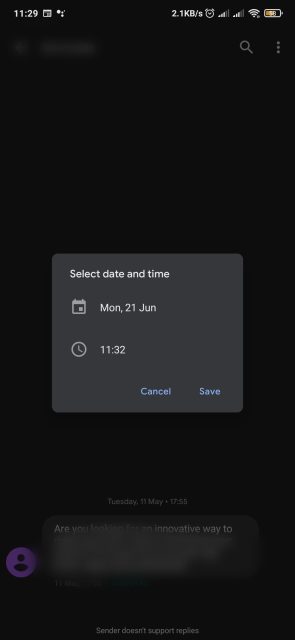
۵- با انتخاب یکی از گزینه های ارائه شده، تاریخ و زمان را تنظیم کنید. برای تنظیم تاریخ و زمان سفارشیتان، روی Select date and time, ضربه بزنید، سپس از تقویم پاپ آپ برای انتخاب سال، ماه، تاریخ و زمان مورد نظر استفاده کنید.
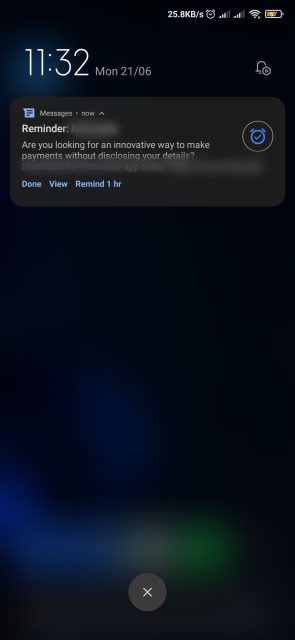
۶- Save را بزنید.
برای به تعویق انداختن بیش از یک پیام، این روش را تکرار کنید. می توانید با ضربه زدن روی آیکون ساعت کنار پیام و سپس انتخاب حذف، یادآوری را حذف کنید. در این پاپ آپ می توانید تاریخ و زمان خاموش شدن یادآور را نیز تنظیم کنید.
نحوه به تعویق انداختن پیام در پیام های گوگل از قسمت Notification Shade
۱- Settings را باز کنید.
۲- Notifications را انتخاب کنید.
۳- در صفحه Notifications، به پایین اسکرول کنید و به General بروید. سوییچ Allow notification snoozing را فعال کنید.
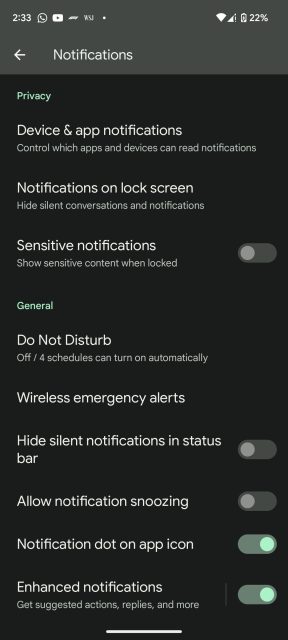
نکته: در این راهنما، ما از یک گوشی هوشمند گوگل پیکسل با اندروید ۱۳ استفاده می کنیم، بنابراین اگر از دستگاهی با برند دیگری استفاده می کنید، ممکن است مراحل کمی متفاوت باشد.
با Google Messages پیام ها را Snooze کنید
نحوه Snooze کردن پیام های متنی در برنامه Google Messages اندروید را دیدید. Google Messages برنامه پیام رسان متنی پرچمدار اندروید است که به لطف پیام رسانی Rich Communication Services (RCS یا Chat به اختصار) به رقیب iMessage میرود. با قابلیت تعویق، زمانبندی پیام، و رمزگذاری سرتاسری، این برنامه به طور فزایندهای تبدیل به یکی از ضروریات همه کاربران اندروید میشود.
نحوه Snooze کردن پیام های متنی در برنامه Google Messages اندروید به این ترتیب است. آموزش های بیشتر اندروید را در نحوه ذخیره همیشگی Voicemail در اندروید ببینید.